在当今科技迅速发展的时代,台式电脑已经成为了人们工作和娱乐不可或缺的重要工具。而要想拥有一台性能出众的台式电脑,合适的配置是至关重要的。然而,在众多配...
2024-09-02 25 台式电脑
随着科技的不断发展,台式电脑已经成为我们日常工作和娱乐不可或缺的一部分。但有时我们可能会遇到一些令人困扰的问题,比如突然没有声音。在这篇文章中,我们将分享一些排查和解决台式电脑无声问题的方法,帮助您重新恢复音频功能。
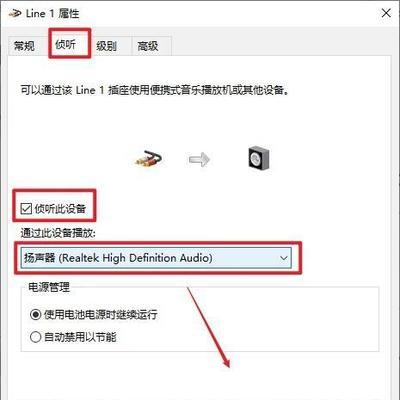
一:检查音量设置
确认您的电脑是否处于静音模式。点击任务栏上的音量图标,检查音量是否被设置为静音。
二:检查外部音频设备
确保您的扬声器或耳机正确连接到电脑的音频插孔上。可以尝试更换不同的插孔,确保插孔本身没有损坏。
三:检查音频设备驱动程序
打开设备管理器,在“音频输入和输出”部分中找到您的音频设备。右键单击,并选择“更新驱动程序”来确保您的设备驱动程序是最新的。
四:检查音频设备状态
在设备管理器中,确保音频设备的状态为“正常”。如果状态显示为异常或有感叹号标记,则可能需要重新安装驱动程序或修复设备。
五:检查默认播放设备
右键单击任务栏上的音量图标,并选择“声音”。在“播放”选项卡中,确保正确选择了默认的音频输出设备。
六:运行音频故障排除工具
Windows系统提供了内置的音频故障排除工具,可以帮助检测和修复音频问题。打开控制面板,并搜索“故障排除”。选择“音频播放问题解决程序”来运行该工具。
七:检查音频线缆
如果您使用的是外部扬声器或耳机,请确保音频线缆没有损坏。尝试使用不同的线缆来确认问题是否出在线缆上。
八:检查软件设置
某些应用程序可能会导致音频输出问题。检查这些应用程序的音频设置,确保它们与您的期望一致。
九:重启电脑和音频设备
有时候,简单地重启台式电脑和连接的音频设备就能解决无声问题。尝试将电脑和音频设备完全关机,然后重新启动。
十:清除驱动程序缓存
打开命令提示符,输入“netstopaudiosrv”并按回车键。接着输入“netstartaudiosrv”来清除音频驱动程序缓存。
十一:检查操作系统更新
确保您的操作系统和驱动程序都是最新的版本。运行Windows更新并下载安装最新的更新。
十二:重置音频设置
打开控制面板,选择“声音”,在“播放”选项卡中找到您的音频设备,点击“属性”,然后选择“还原默认设置”来重置音频设置。
十三:卸载并重新安装驱动程序
如果以上方法仍然没有解决问题,可以尝试卸载音频设备的驱动程序,并从官方网站下载并重新安装最新版本的驱动程序。
十四:寻求专业帮助
如果您尝试了以上所有方法,仍然无法解决问题,建议您联系专业的电脑技术支持人员寻求帮助。
十五:
当您的台式电脑突然没有声音时,通过检查音量设置、外部设备、驱动程序、线缆和软件设置等方面,您可以尝试解决问题。如果以上方法都无效,那么寻求专业帮助是一个明智的选择,他们将能更好地帮助您解决问题,确保您的电脑音频功能恢复正常。
台式电脑在我们日常生活和工作中扮演着重要的角色,而突然没有声音可能会给我们带来困扰。本文将分析台式电脑突然没有声音的可能原因,并提供解决方案,帮助您重新恢复音频功能,提供更好的使用体验。
硬件问题
1.主机连接问题:检查插入到主机后面板上的音频线是否松动或未连接好,需要确保音频线正确插入到音频输出口。
2.音箱或耳机问题:如果使用外部音箱或耳机,检查其连接是否正常,可以尝试更换新的音箱或耳机。
驱动程序问题
3.声卡驱动程序:打开设备管理器,检查声卡驱动程序是否正常工作。如有问题,可以尝试更新或重新安装驱动程序。
4.操作系统问题:某些情况下,操作系统会发生故障导致声音无法正常工作。可以尝试重启计算机或进行系统还原来解决问题。
音频设置问题
5.音量设置:检查电脑的音量设置是否正确,确保音量没有被静音或调到最低。
6.默认播放设备:确保正确的音频输出设备被设置为默认播放设备。可以在控制面板的声音设置中进行更改。
杂音干扰问题
7.电源线干扰:检查电源线是否与音频线或音箱过近,如果是,尝试将它们分开,以减少干扰。
8.外部干扰源:附近的电子设备或无线电设备可能会干扰音频输出。尝试将这些设备远离计算机,避免干扰。
软件问题
9.第三方应用冲突:某些第三方应用程序可能会导致声音失效。可以尝试关闭或卸载这些应用程序,然后重新测试音频功能。
10.病毒感染:计算机中的病毒可能会破坏系统文件,进而影响声音功能。运行杀毒软件进行全面扫描,清除潜在的病毒。
硬件故障
11.声卡故障:如果经过以上方法仍然无法解决问题,可能是声卡出现故障。需要联系专业维修人员进行检修或更换。
12.音箱或耳机故障:如果使用外部音箱或耳机,并且尝试了其他解决方法后仍然没有声音,可能是音箱或耳机本身出现故障。
操作错误
13.静音设置:检查键盘或音频设备上是否意外按下了静音按钮,可以通过按下该按钮取消静音状态。
14.音频设置错误:在操作过程中可能误操作了音频设置,可以重新打开设置,检查并更改相应选项。
15.误操作软件:某些程序可能会误将音量调至最低或静音状态,通过检查和更改这些程序的设置来解决问题。
当台式电脑突然没有声音时,我们首先应该检查硬件连接是否正常,然后排除驱动程序、音频设置和杂音干扰等问题。如果问题仍未解决,可能是软件冲突或硬件故障引起的。在排除了所有可能原因后,如果问题仍然存在,建议联系专业人员进行检修。希望本文提供的解决方案能够帮助您重新恢复台式电脑的音频功能。
标签: 台式电脑
版权声明:本文内容由互联网用户自发贡献,该文观点仅代表作者本人。本站仅提供信息存储空间服务,不拥有所有权,不承担相关法律责任。如发现本站有涉嫌抄袭侵权/违法违规的内容, 请发送邮件至 3561739510@qq.com 举报,一经查实,本站将立刻删除。
相关文章

在当今科技迅速发展的时代,台式电脑已经成为了人们工作和娱乐不可或缺的重要工具。而要想拥有一台性能出众的台式电脑,合适的配置是至关重要的。然而,在众多配...
2024-09-02 25 台式电脑

在现代社会,无线网络已经成为我们日常生活中不可或缺的一部分。然而,许多人在使用台式电脑时仍然依赖有线网络连接,可能是因为不了解如何将台式电脑连接到无线...
2024-09-01 28 台式电脑

在现代科技的发展下,台式电脑已经成为我们生活中不可或缺的一部分。然而,有时我们需要找到台式电脑的IP地址以便进行网络设置或连接其他设备。本文将向您介绍...
2024-09-01 25 台式电脑

打印机已经成为了我们生活中不可或缺的一部分,在今天的现代社会。安装打印机可能是一项令人困惑的任务、然而、对于一些初次接触打印机的人来说。并提供一些注意...
2024-08-31 33 台式电脑

在现代社会中,台式电脑已成为人们日常生活和工作中不可或缺的一部分。然而,面对众多不同的台式电脑配置选择,我们如何才能选出最适合自己需求的配置呢?本文将...
2024-08-29 26 台式电脑

在现代科技的推动下,投影仪已成为办公和教育领域不可或缺的设备。本文将为您详细介绍如何正确地连接台式电脑和投影仪,以便于您在工作或学习中充分利用这一设备...
2024-08-15 30 台式电脑